Расширьте экран: Используйте телефон, планшет или телевизор в качестве второго монитора
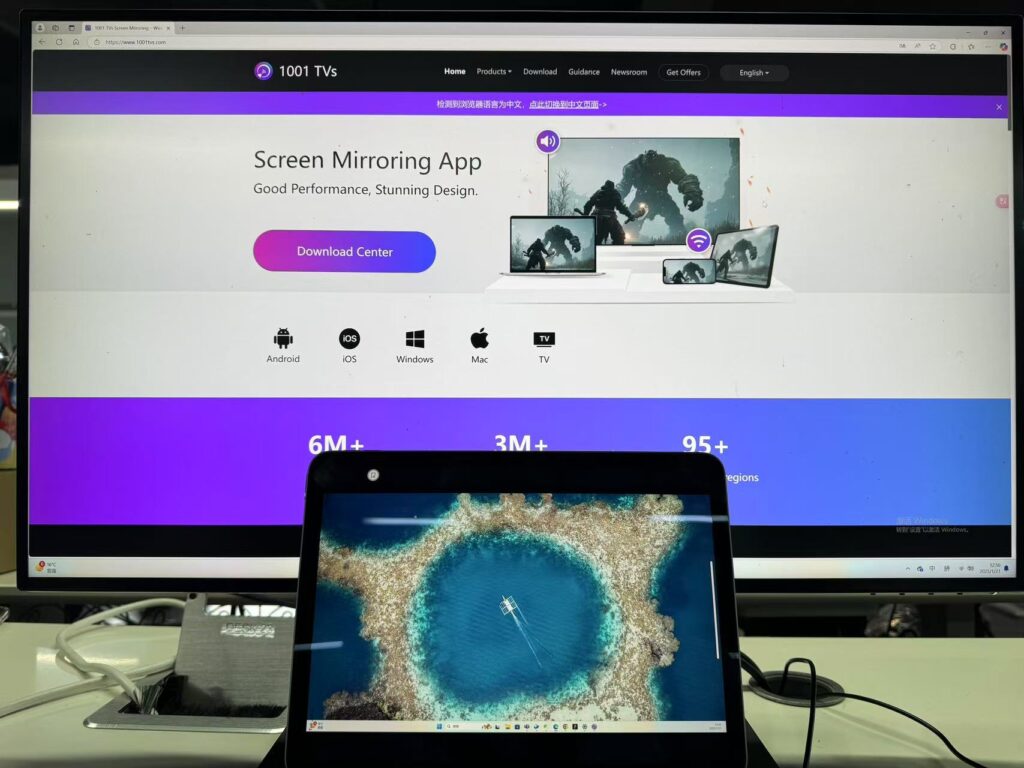
В мире, где устройства подключены к сети как никогда раньше, 1001 TVs помогает упростить вашу цифровую жизнь. Всего за несколько простых шагов вы можете превратить свой телефон, планшет, телевизор или другой компьютер в расширенный дисплей для ПК, сделав работу и развлечения более эффективными и приятными.
Зачем использовать расширение экрана?
- Повысьте свою продуктивность: Дополнительное пространство на экране позволяет работать более эффективно, держа открытыми сразу несколько окон, чтобы не приходилось постоянно переключаться между задачами.
- Создайте свою идеальную установку: Организуйте рабочее место так, как вам удобно, в соответствии с вашими потребностями и предпочтениями.
Как настроить расширение экрана
Пример: Расширение дисплея компьютера с Windows на iPad
1.Подключите оба устройства к одному и тому же Wi-Fi
Убедитесь, что ваш компьютер и принимающее устройство (например, iPad) находятся в одной сети Wi-Fi.
2.Загрузите и запустите 1001TVs
Установите 1001TVs на компьютере и на устройстве, которое вы хотите использовать в качестве второго экрана. Откройте приложение на обоих устройствах.
📥 Версия для ПК: Скачать для Windows
📥 Версия для Mac: Скачать из App Store
📥 Телевизионная версия: Загрузите из Google Play Store
📱 Версия для iOS: Скачать из App Store
📱 Версия для Android: Скачать с Google Play
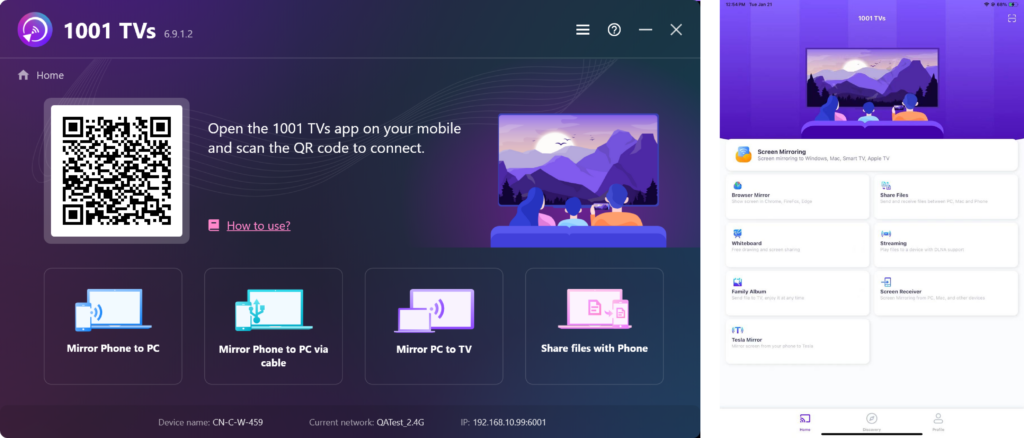
3.Включите "Приемник экрана" на принимающем устройстве
На устройстве, которое вы хотите использовать в качестве второго экрана, нажмите кнопку "Экранный приемник" и оставайтесь на экране, указывающем на готовность к приему.
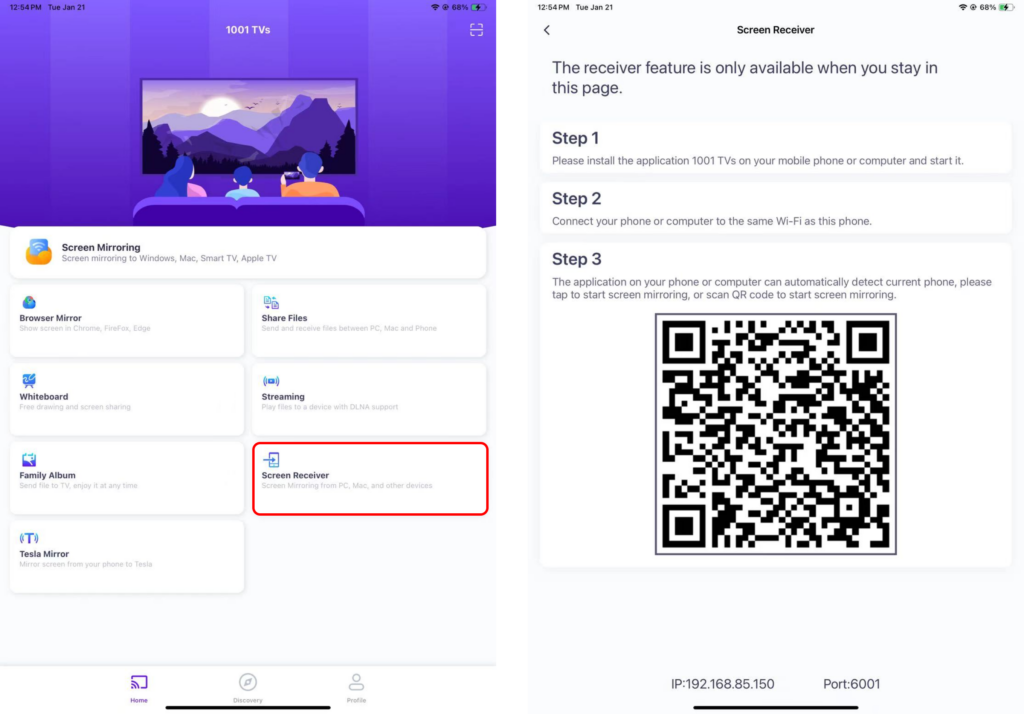
4.Запуск зеркалирования экрана на компьютере
Нажмите "Зеркало с компьютера на телевизор" на вашем компьютере.
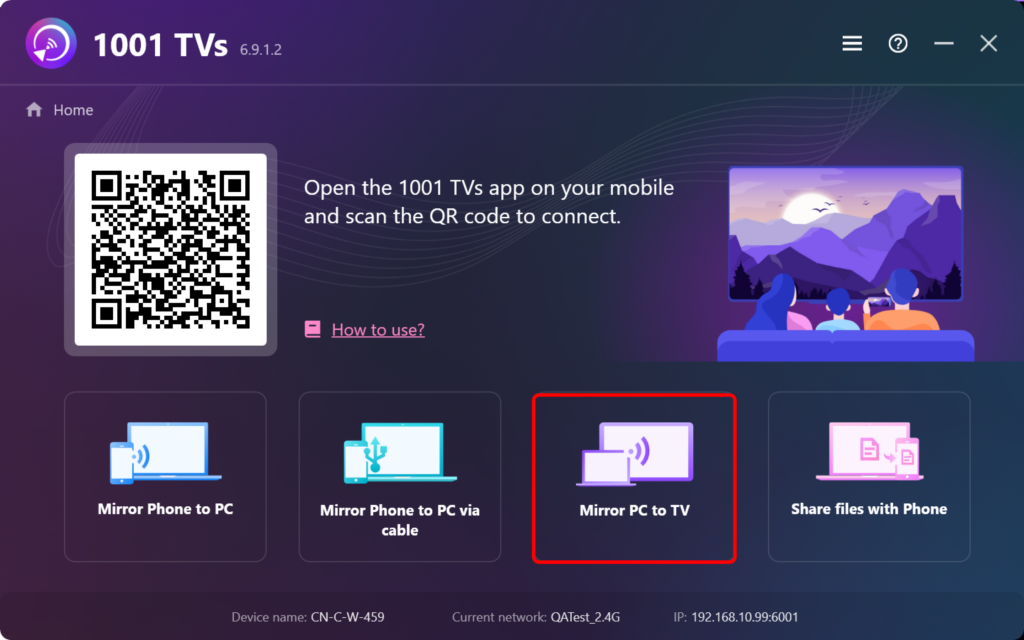
выберите "Разместить" вариант.
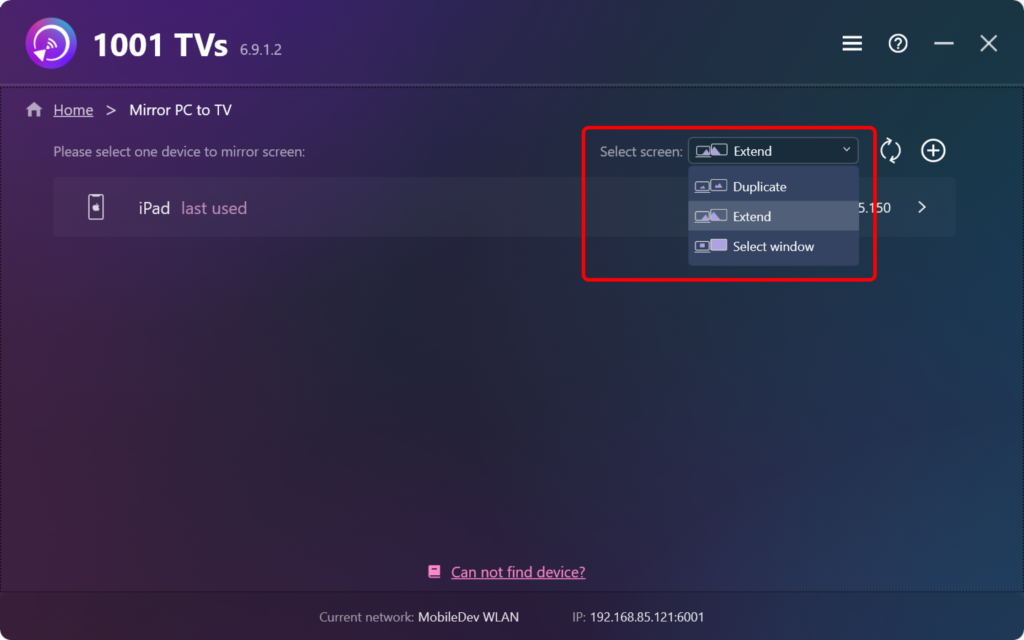
5.Подключение к принимающему устройству
Найдите принимающее устройство в списке доступных на вашем компьютере, нажмите для подключения, а затем нажмите "Разрешить" на принимающем устройстве для подтверждения.
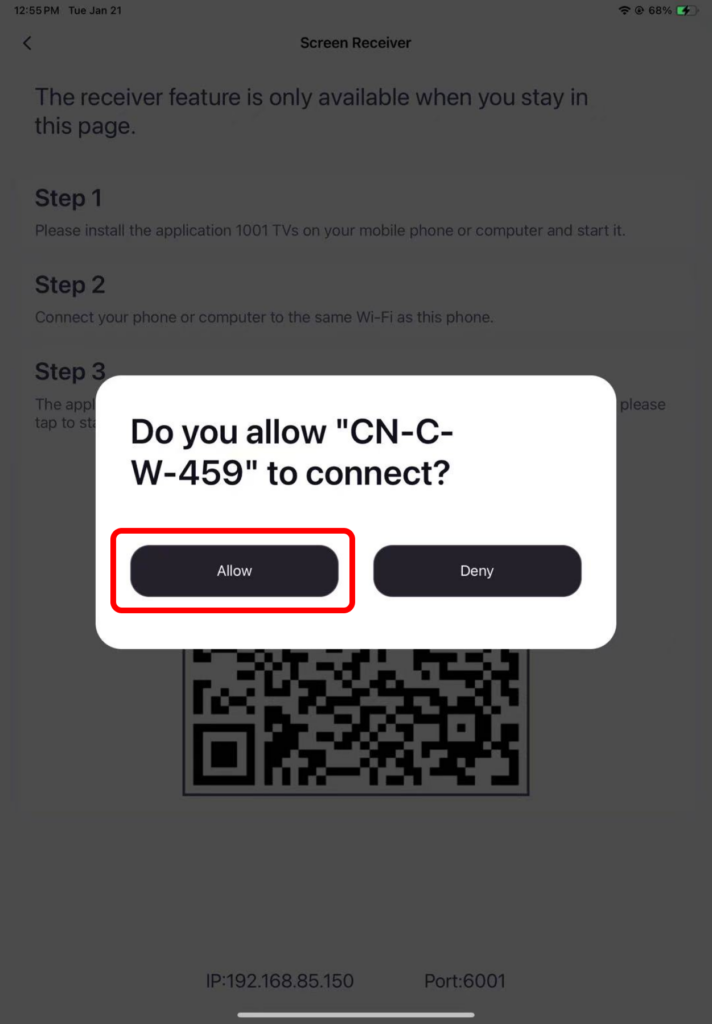
6.Готово!
Теперь ваше принимающее устройство успешно работает в качестве второго экрана для компьютера. Вы можете перетаскивать окна на новый экран, чтобы полностью использовать дополнительное пространство!
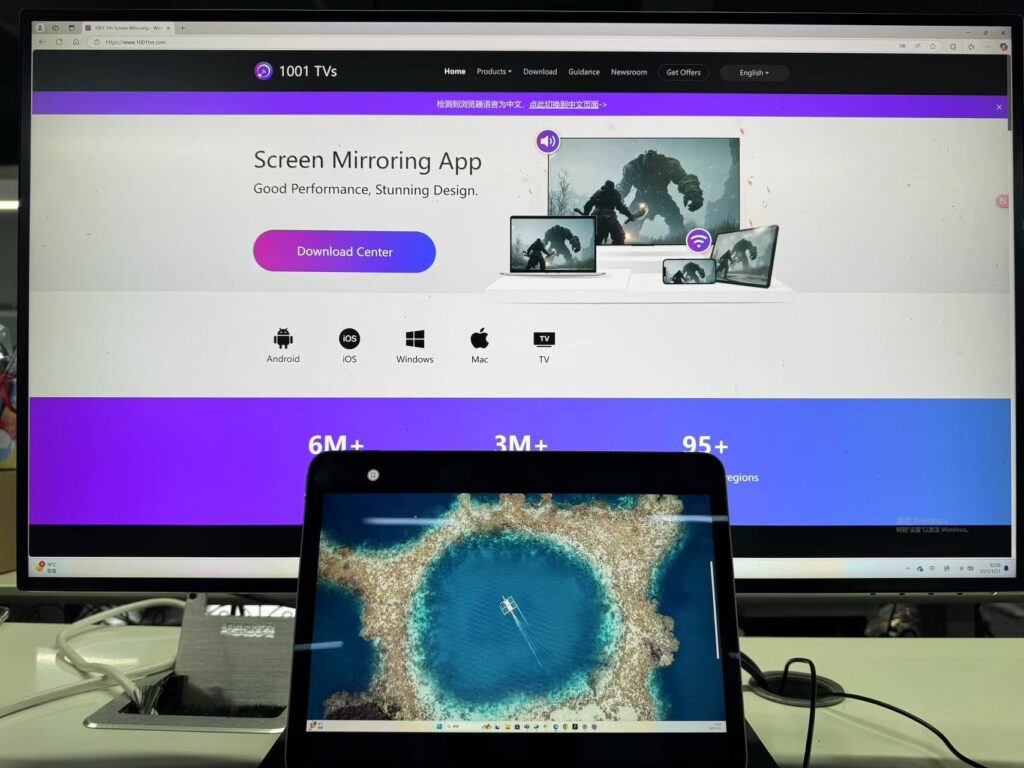
Расширение экрана Mac
Полное руководство по использованию старого Mac в качестве второго экрана вы найдёте в этом руководстве:https://www.1001tvs.com/macbook-mirror-to-imac
Скачать 1001 TVs сейчас
📥 Телевизионная версия: Загрузите из Google Play Store
📥 Версия для Mac: Скачать из App Store
📥 Версия для ПК: Скачать для Windows
📱 Версия для iOS: Скачать из App Store
📱 Версия для Android: Скачать с Google Play
